首页 > 资讯 > CAD修订云线命令的使用技巧
CAD修订云线命令的使用技巧
来源:网络 2020-01-15 10:46
在CAD绘图软件中云线可以有很多的用处,比如说:标记图形或者检查图形,这样能帮助我们很多。 1.首先,我们点击修订云线命令,也可以点击绘图,下拉就能看到修订云线,还可以输入快捷命令REVCLOUD,回车。 2.点击云线命令后,鼠标可以在绘图区点击一点,移动
在CAD绘图软件中云线可以有很多的用处,比如说:标记图形或者检查图形,这样能帮助我们很多。
1.首先,我们点击修订云线命令,也可以点击绘图,下拉就能看到修订云线,还可以输入快捷命令“REVCLOUD”,回车。
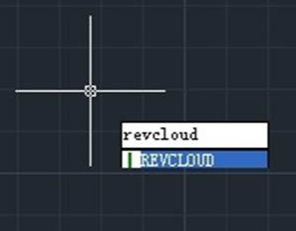
2.点击云线命令后,鼠标可以在绘图区点击一点,移动鼠标,最后鼠标回到起点云线绘制完成。

3.点击云线命令后,输入栏出现:指定起点或 [弧长(A)/对象(O)/样式(S)] <对象>:
弧长:点击云线命令后,输入A回车,输入最小弧长值回车,输入最大弧长值回车,注意,最大弧长值不能超过三倍的最小弧长值。然后点击绘图区一点移动鼠标回到起点得到云线。

4.对象:点击云线命令后,输入O回车,点击图上的一条弧线,然后弧线会变成云线,这时不输入默认不反向,输入Y回车得到如下图效果:
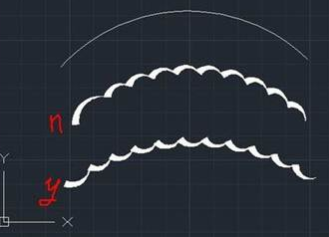
5.样式:点击云线命令后,输入S回车,会出现:选择圆弧样式 [普通(N)/手绘(C)]。输入N回车,画出的云线是普通的单线形式,输入C回车,就是手绘状,成果图如下:
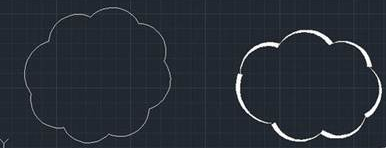
CAD下载:www.zwcad.com
编辑:小北

